Entrée/sortie – Grass Valley EDIUS Pro v.7.7 Manuel d'utilisation
Page 117
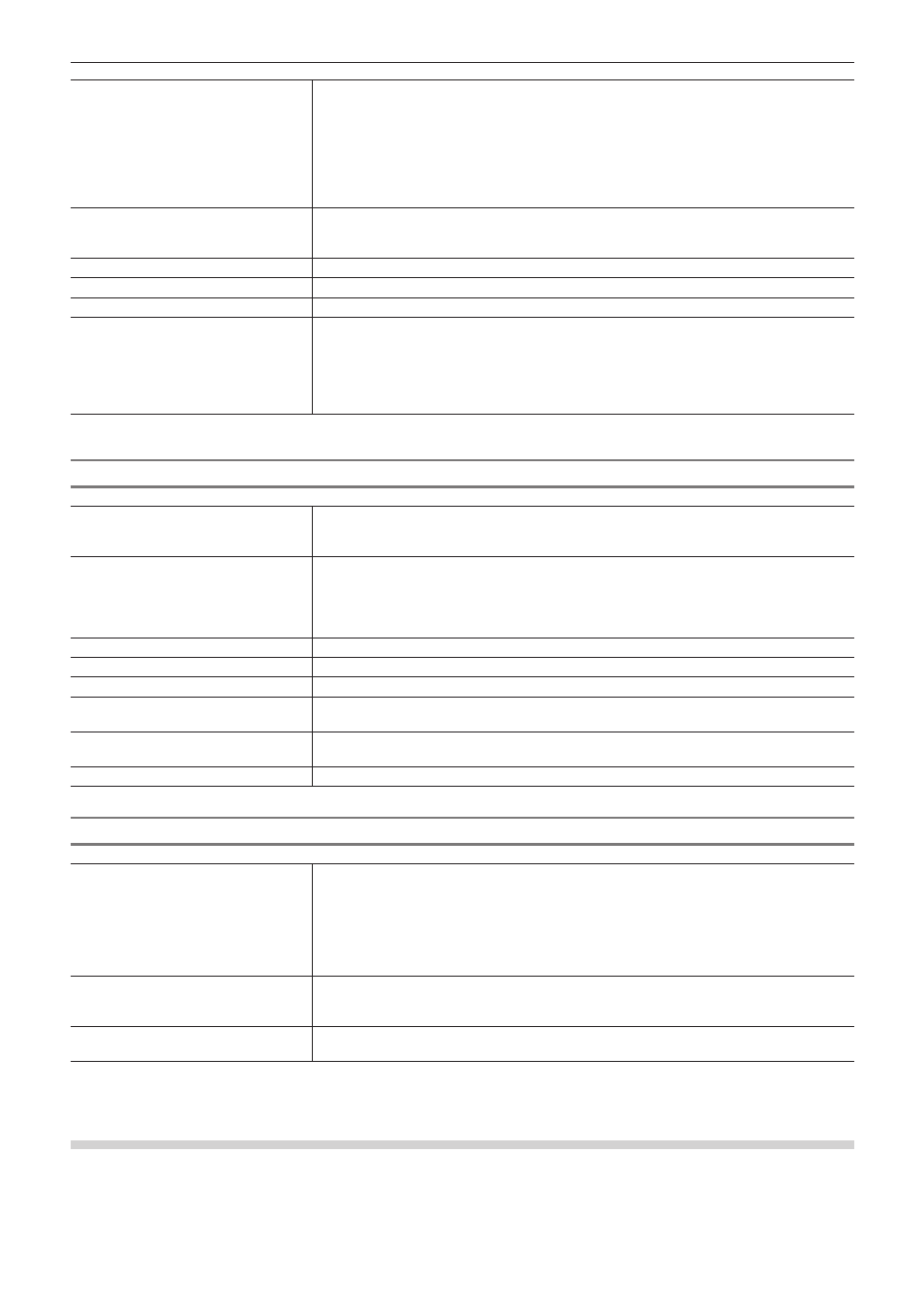
Chapitre 3 Paramètres de montage — Gestion des Périphériques Externes
117
[Interface]
Cliquez sur cet élément pour sélectionner l’interface à utiliser pour la sortie.
Lorsque vous connectez un périphérique DV, par exemple, au terminal IEEE1394 fourni en
standard sur un ordinateur pour la sortie, sélectionnez [Generic OHCI].
Si vous avez sélectionné l’interface à utiliser pour la sortie dans la liste, le contenu de chacun
des éléments comme [Flux] est modifié pour correspondre à l’interface sélectionnée.
Lorsque vous ne prévoyez pas d’utiliser l’interface de sortie, ou si vous exportez vers un
périphérique HDV ou en bande sur un périphérique non contrôlé par une platine, sélectionnez
[Non sélectionné].
[Flux]
Si [Generic OHCI] est sélectionné dans [Interface], le flux est fixé à [Output].
Vous pouvez faire des réglages pour la sortie en cliquant sur [Réglages].
« Boîte de Dialogue [Paramètres du périphérique DV] (Generic OHCI) » (w page 117)
[Format vidéo]
Sélectionnez le format vidéo en sortie dans la liste.
[Format audio]
Sélectionnez le format audio en sortie dans la liste en fonction du format vidéo.
[Sortie audio]
Sélectionnez l’interface de sortie audio en fonction du format vidéo.
[Stéréoscopique Clips G/D distincts] Pour exporter séparément la vidéo du côté gauche (pour l’œil gauche) et du côté droit (pour
l’œil droit) dans le projet créé dans le mode d’édition stéréoscopique, sélectionnez [Oui].
Pour exporter la vidéo du côté gauche et du côté droit comme un fichier unique, sélectionnez
[Non]. Cliquez sur [Réglages] au niveau du côté droit de [Flux], et sélectionnez le format de
traitement stéréoscopique dans la boîte de dialogue [Paramètres - Paramètres du mode
stéréoscopique].
* Les éléments sélectionnables varient en fonction du dispositif.
Boîte de Dialogue [Paramètres du périphérique DV] (Generic OHCI)
Aperçu de sortie
Affiche la barre colorimétrique.
La barre colorimétrique s’affiche également sur le périphérique en sortie si le format vidéo en
sortie a été défini correctement.
[Format DV]
Sélectionnez le format d’encodage ([DV]/[DVCAM]) du matériel DVCODE.
[Activer la sortie DV en temps réel]
Indiquez si vous souhaitez ou non exécuter le processus d’encodage DV. Lorsque cette case
est cochée, EDIUS exécute toujours un traitement d’encodage DV. Pour mettre en sourdine
l’audio pendant le traitement, cochez [Couper la sortie audio DV].
[Début SyncRec]
Régler le démarrage de la lecture sur votre ordinateur sous la forme d’un nombre d’images.
[Fin SyncRec]
Régler l’arrêt de l’enregistrement sur la platine sous la forme d’un nombre d’images.
[Position d'enregistrement]
Régler la position de démarrage de l’enregistrement sous la forme d’un nombre d’étapes.
[Niveau de configuration]
Réglez le niveau de configuration (niveau de noir). 0 IRE est utilisé au Japon, et 7,5 IRE est
utilisé en Amérique du Nord.
[Utiliser la fonction de calage si le
périphérique DV la prend en charge]
Cochez cette case pour accélérer l’opération de calage si l’appareil est équipé de la fonction
CueUp.
[Par défaut]
Rétablir les réglages des éléments indiqués par un
*
à leur valeur par défaut.
Boîte de Dialogue [Paramètres - Paramètres du mode stéréoscopique] (Generic OHCI)
[Mode stéréoscopique]
Sélectionnez un format de traitement stéréoscopique lors de l’exportation de la vidéo du côté L
(gauche) et du côté R (droit) dans le projet créé en mode d’édition stéréoscopique.
Lorsque [G uniquement]/[D uniquement] est sélectionné, exportez la vidéo du côté droit ou du
côté gauche.
Lorsque [Côte à côte]/[Haut/Bas]/[Entrelacé]/[Mélanger]/[Anaglyphe]/[Différence]/[Grille
scindée] est sélectionné, exportez la vidéo composite du côté gauche et du côté droit.
« Type de traitement stéréoscopique » (w page 137)
[Suivre le mode d'aperçu
stéréoscopique*]
Exportez le projet dans le même format que l’affichage de la fenêtre d’aperçu dans le mode
d’édition stéréoscopique.
« Affichage de la fenêtre d’aperçu en mode d’édition stéréoscopique » (w page 136)
[Basculer G/D]
Cochez cet élément pour afficher la vidéo avec le côté gauche (pour l’œil gauche) ou le côté
droit (pour l’œil droit) échangés.
Entregistrement de Préréglages de Périphériques lorsque vous utilisez un Produit Grass
Valley en Entrée/Sortie
Ce qui suit explique comment enregistrer des préréglages de périphériques lorsque vous utilisez un produit Grass Valley en entrée/sortie.
Dans l’exemple présenté dans cette section, le produit Grass Valley STORM 3G est connecté et utilisé pour l’entrée/la sortie SDI. La
procédure est globalement la même lorsque vous utilisez d’autres produits Grass Valley.
Comme les paramètres détaillés diffèrent pour chaque produit, reportez-vous au mode d’emploi inclus avec le produit.